Recherche
Introduction
Le moteur de recherche permet à partir d'une liste de critères de rappeler les tickets encaissés.En aucun cas il n'est possible de modifié un ticket encaissé.
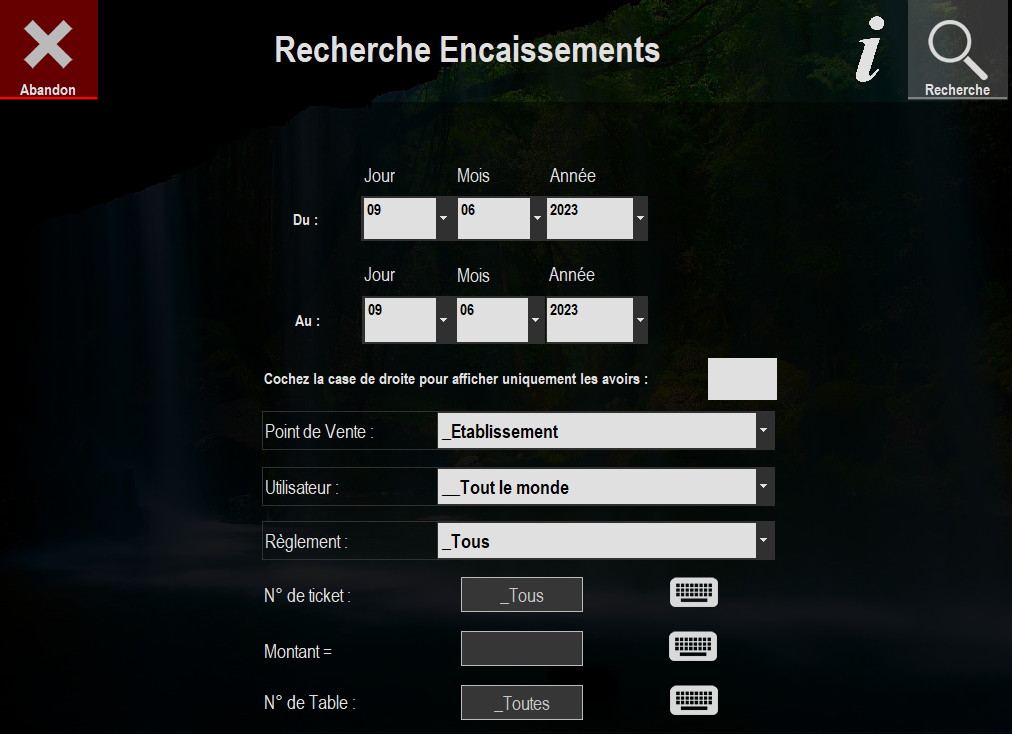
Vous pouvez affiner votre recherche par jour, par point de vente, par utilisateur, par type de règlement par numéro de ticket, par montant et par numéro de table.
Astuce : lorsque vous selectionnez un mois, automatiquement le choix des jours se remplis en fonction des tickets existants dans la période.
Une fois l'icone "Recherche" de cliqué, le moteur va récupérer tous tickets correspondants à vos critères de recherche et vous proposez la chose suivante :
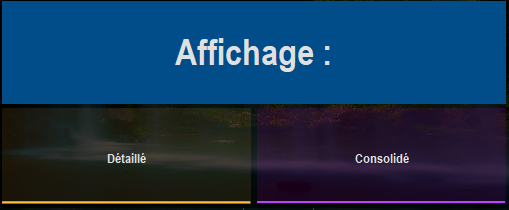 Choix du mode d'affichage des résultats.
Choix du mode d'affichage des résultats.
Détaillé : distingue autant de ligne différente qu'il y a de mode de réglement différent par ticket.
Consolitdé : une ligne par ticket quelque soit les modes de réglements (colonne vide si multi-règlement).
Astuce : lorsque vous selectionnez un mois, automatiquement le choix des jours se remplis en fonction des tickets existants dans la période.
Une fois l'icone "Recherche" de cliqué, le moteur va récupérer tous tickets correspondants à vos critères de recherche et vous proposez la chose suivante :
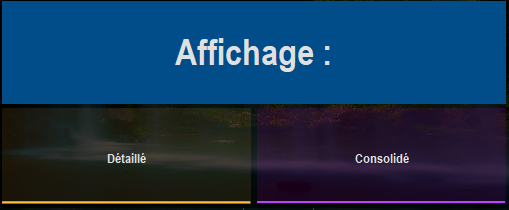 Choix du mode d'affichage des résultats.
Choix du mode d'affichage des résultats. Détaillé : distingue autant de ligne différente qu'il y a de mode de réglement différent par ticket.
Consolitdé : une ligne par ticket quelque soit les modes de réglements (colonne vide si multi-règlement).
Créer un avoir ou un duplicata
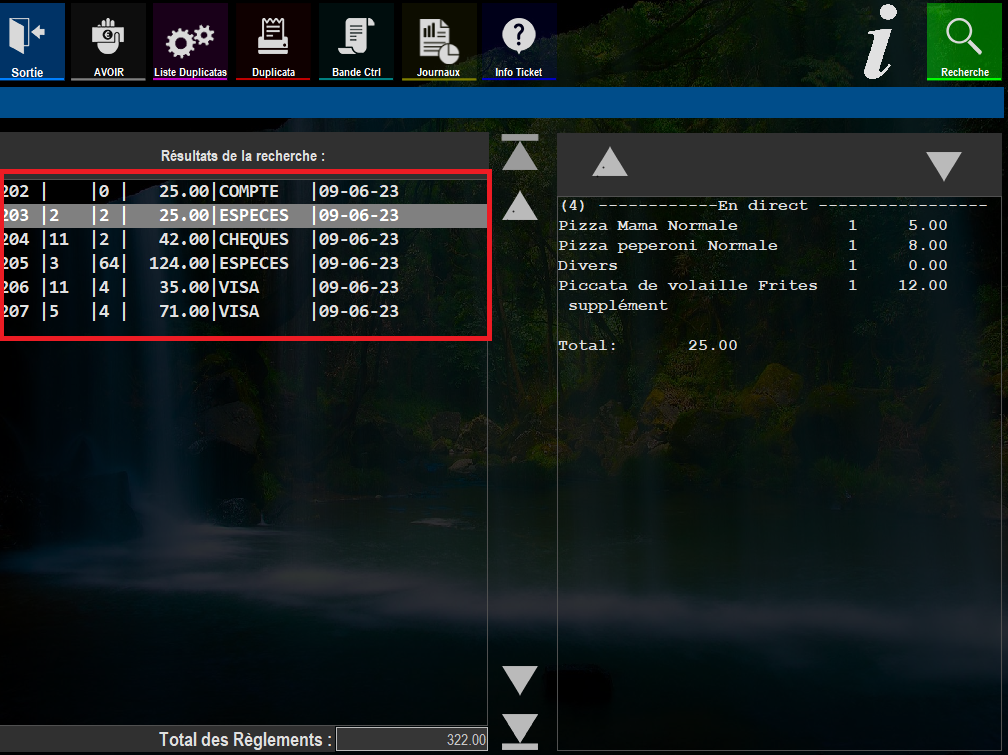 A partir de cette liste il est possible :
A partir de cette liste il est possible :
- De créer un avoir : en sélectionnant un ticket dans la liste, puis en appuyant sur l'icone "AVOIR", le logiciel créé un nouveau ticket d'avoir qui vient annuler le ticket initial en passant en négatif les quantités et les montants réglés. L'avoir se créé dans la journée courante.
- D'éditer un duplicata du ticket sélectionné.
- D'imprimer tous les tickets de la liste sous forme d'une bande de contrôle.
- De corriger une erreur de saisie ou de mode de règlement en rouvrant le ticket initial : Pour ce faire étape 1 selectionnez le ticket dans la liste, étape 2 cliquer sur le bouton de validation pour l'ouvrir . Dans ce cas un ticket d'avoir du ticket initial est automatiquement créé et un nouveau ticket avec les modifications prises en compte est créé. Attention, ces tickets sont dans les journaux du jour en cours.
Actions
Actions utilisables une fois un ticket sélectionné dans la liste






Créer un avoir du ticket
Donner un nom d'entête du duplicata autre que "Duplicata".====> Devenu liste des duplicatas
Imprimer un duplicata.
Imprime tous les tickets en mode consolidé.
Lance les journaux.
Permet d'effectuer une nouvelle recherche.
 Lorsque vous éditez un ticket, cette icone apparait en plus dans la ventes. Cela vous permet de changer de carte.
Lorsque vous éditez un ticket, cette icone apparait en plus dans la ventes. Cela vous permet de changer de carte.